2022-08-24 21:04:21 • Filed to: OCR fichiers PDF • Proven solutions
Avez-vous déjà reçu un document contenant de nombreuses images que vous êtes censé lire pour découvrir que vous ne pouvez pas lire les mots sur les images parce que les couleurs sont les mêmes ? Dans un tel cas, que ferez-vous ? Pour détecter le texte dans l'image sur un document, tout ce dont vous avez besoin est l'outil de reconnaissance optique de caractères (OCR). L'un des meilleurs outils OCR que vous pouvez utiliser pour reconnaître du texte sur les images est PDFelement Pro.
PDFelement Pro est un puissant outil PDF tout-en-un qui est conçu avec de nombreuses fonctionnalités pour vous aider à gérer tous vos besoins en matière de PDF. L'une de ses meilleures fonctionnalités est la technologie OCR. Cette technologie vous aidera à détecter les mots d'une image, à extraire des mots sur les images et à créer facilement de nouveaux documents. Cela signifie que si vous voulez simplement lire une image avec un texte illisible ou si vous voulez extraire les mots de l'image et les utiliser pour créer de nouveaux documents, alors c'est l'outil qui vous convient le mieux.
De nombreuses personnes utilisent le PDFelement Pro pour la reconnaissance de texte à partir d'une image, car il est facile à utiliser cet outil. En outre, il est conçu avec de nombreuses fonctionnalités pour gérer non seulement tous vos besoins en matière de PDF, mais aussi pour fonctionner avec de nombreux autres formats de fichiers différents, tels que les documents Word et les images. Pour utiliser PDFelement Pro afin d'extraire du texte à partir d'images, suivez les étapes suivantes :
Lorsque vous le téléchargez et le démarrez, vous devez maintenant importer dans l'outil le fichier image sur lequel vous souhaitez travailler. Pour ce faire, il suffit de cliquer sur l'icône 'Création PDF' sur l'interface principale de PDFelement Pro, puis sélectionnez le fichier que vous souhaitez importer et cliquez sur 'Ouvrir'.
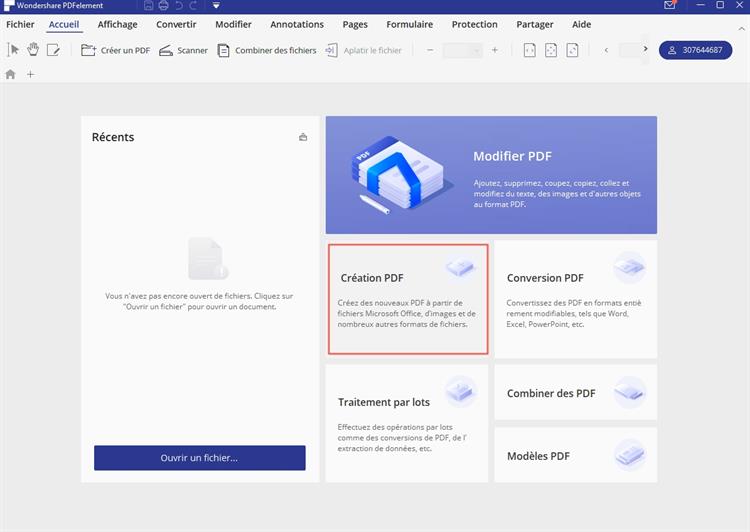
Trouvez et cliquez sur l'icône 'OCR' puis dans la fenêtre contextuelle, cliquez sur 'Texte éditable' et sélectionnez ensuite l'icône de la 'langue' pour choisir la langue dans laquelle les textes de l'image sont affichés, afin d'en faciliter la détection. N'oubliez pas que PDFelement Pro est un outil multilingue qui vous permet de travailler facilement avec des fichiers en différentes langues.
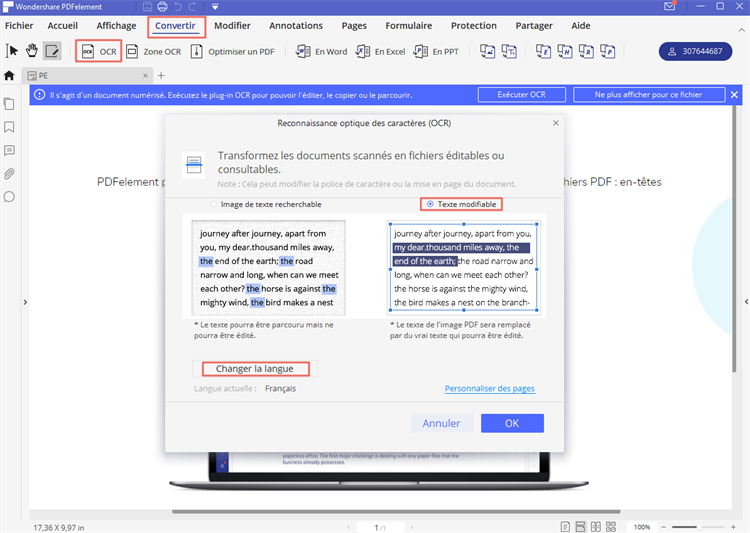
Pour obtenir le texte extrait, vous pouvez soit utiliser la fonction 'Modifier' pour copier et coller le texte dans un autre fichier ou pour le convertir en document Word afin de le modifier facilement. Si vous souhaitez convertir un document en format Word, il vous suffit d'appuyer sur le bouton 'Convertir' et sélectionnez ensuite l'icône 'En Word' pour une conversion facile. Vous pouvez maintenant modifier un fichier Word avec le texte extrait des images scannées et, une fois terminé, le reconvertir en PDF ou dans tout autre format à l'aide de l'outil PDFelement Pro.
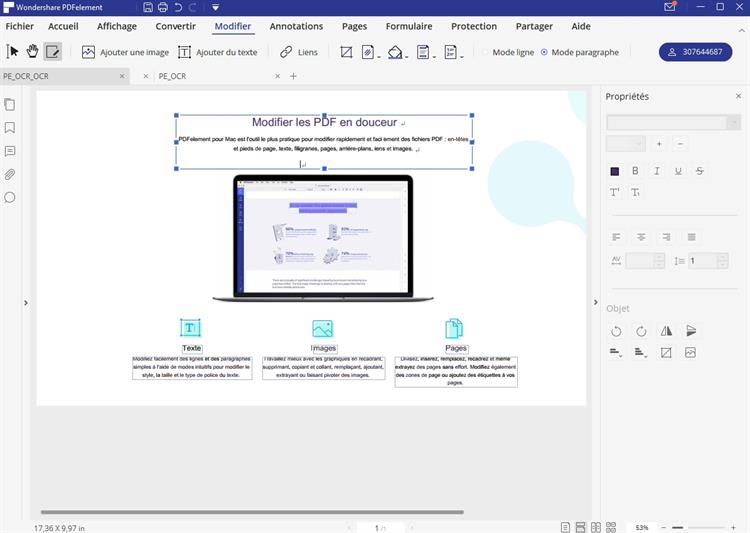
Célia Borra
staff Editor